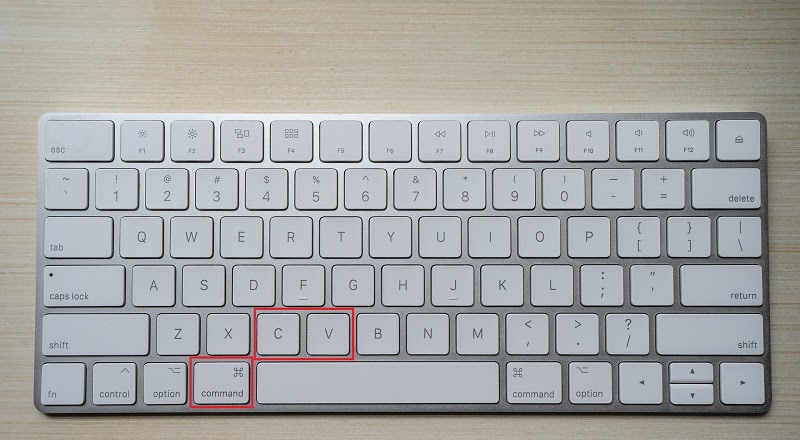Tengas el teclado físico que tengas, puedes escribir en cualquier idioma. Incluso en chino. Pero para eso tienes que saber cómo cambiar el idioma del teclado.
En las primeras imprentas, cada letra se colocaba manualmente en una plancha de la que luego nacía una página impresa. Si estabas en Inglaterra, pero querías una eñe, tenías que fabricar la pieza. Con las máquinas de escribir, la cosa se volvió todavía menos flexible. Las teclas y los símbolos eran los que eran y si tenías una máquina comprada en Estados Unidos, pero eras danés, podías irte olvidando de la ø y de la å.
La informática y la digitalización vinieron a simplificarlo todo. Hoy, con unos pocos clics podemos cambiar el idioma del teclado en nuestro ordenador. Así podremos acceder a cualquier símbolo, aunque en las teclas físicas no aparezca. En Android e iOS todavía es más sencillo, ya que ni siquiera tenemos un teclado físico. Vamos a ver cómo cambiar el idioma del teclado paso a paso.
Cómo cambiar el idioma del teclado en Windows

Windows permite tener todas las configuraciones de teclado instaladas que queramos, suficientes para escribir en la mayoría de idiomas que existen en el mundo. Actualmente, el sistema operativo de Microsoft permite instalar 202 teclados diferentes. Con ellos, podemos escribir sin problema en más de 7000 idiomas, según la compañía. Para cambiar la configuración del teclado en Windows, seguimos estos pasos:
- Selecciona el botón Inicio > Configuración > Hora e idioma > Idioma.
- En Idiomas preferidos, selecciona el idioma que contiene el teclado que quieras y, a continuación, Opciones.
- Selecciona Agregar un teclado y elige el teclado que quieras agregar. Si no ves el teclado que deseas, es posible que tengas que agregar un nuevo idioma para obtener más opciones. Si es así, vamos al siguiente paso.
- Vuelve a la página Configuración de idioma y selecciona Agregar un idioma.
- Elige el idioma que quieres usar en la lista y, a continuación, selecciona Siguiente.
- Revisa las características de idioma que quieres configurar o instalar, y clica en Instalar. Una vez instalado, el teclado estará disponible.
Podemos tener tantos idiomas en el teclado como queramos. Para elegir uno u otro, una vez instalados, hacemos clic en el icono ESP (si está en español) que hay abajo a la derecha, al lado del reloj de la barra inferior. Si está en inglés, aparecerá ENG, y si está en gallego, GAL. Se desplegará un menú con todos los idiomas instalados y solo tendremos que elegir el que queramos. Otra opción es pulsar el icono de Windows en el teclado y la barra espaciadora, lo que nos permitirá también movernos en el menú de idiomas.
Cómo modificar el teclado en macOS
Al igual que Windows, macOS permite tener instalados todos los idiomas de teclado que queramos. Para agregar una nueva configuración, seguimos estos pasos:
- Selecciona el menú Apple > Preferencias del Sistema, haz clic en Teclado y, a continuación, en Fuentes de entrada.
- Haz clic en el botón Añadir y busca el idioma que quieras instalar. Puedes seleccionar una o varias fuentes de entrada para cada idioma que quieras utilizar.
- Haz clic en Añadir y ya está.
- Para empezar a usar el nuevo idioma, selecciónalo en el menú de entrada de la barra de menús.
- Para saber qué disposición del teclado está seleccionada, haz clic en Mostrar el visor de teclado.
Cómo cambiar el idioma del teclado en Android

En los dispositivos móviles Android, podemos tener diferentes apps de teclado. Algunas como SwiftKey o TypeWise son muy conocidas, pero la más popular es Gboard, ya que está diseñada por Google y viene preconfigurada en todos los dispositivos Android. Para cambiar el idioma del teclado de Gboard, lo primero es desplegar el teclado en una aplicación en la que pueda escribirse (como WhatsApp o Gmail). Una vez desplegado, seguimos estos pasos:
- En la parte superior del teclado, toca Abrir el menú de funciones o el símbolo de la rueda dentada de Ajustes.
- Pulsa en Idiomas y luego en Añadir teclado.
- Elige el idioma que quieras activar.
- Elige el diseño de teclado que quieras utilizar.
- Pulsa Hecho y listo.
Para elegir un idioma u otro a la hora de escribir, basta mantener pulsada la barra de espacio y se desplegará el menú de idiomas y teclados instalados, entre los que elegiremos el que nos haga falta.
Escribir en otro idioma en iOS
De forma similar a Android, los dispositivos iOS también permiten tener diferentes idiomas instalados en el teclado virtual. Para instalar o eliminar un idioma del teclado con el que no contemos, vamos a Configuración > General > Teclado. Una vez allí, hacemos clic en Teclados y completamos alguna de estas acciones:
- Agregar un teclado. Pulsamos Agregar nuevo teclado y seleccionamos un teclado de la lista. Podemos repetir la operación tantas veces como queramos.
- Eliminar un teclado. Junto al idioma de la lista que queremos eliminar, seleccionamos Editar > Eliminar > Listo.
- Reordenar la lista de teclados. Pulsamos Editar, arrastramos el botón Reordenar que está junto a un teclado hasta la nueva posición y luego pulsamos Listo.
Mientras estemos escribiendo, podemos cambiar de teclado sobre la marcha. Para ello, basta con mantener pulsada la tecla de Emoji o la de Cambiar teclado (una especie de bola del mundo) y elegir el nombre del teclado que queremos de entre los que están en la lista. En definitiva, saber cómo cambiar el idioma del teclado y ponerlo en práctica es sencillo, usemos el tipo de dispositivo que usemos.
Por Juan Fernández